Wer von Euch Flatpaks einsetzt, möchte jetzt vermutlich gleich mal den Updatebutton drücken: Sandbox-Escape in Flatpak Version < 1.8.5,1.10.0
Sandbox-Escape: Sicherheitslücke in Flatpak behoben
Für alle, die nicht wissen was Flatpaks sind, es handelt sich dabei um distributionsunabhängige Programmpakete, die, sonst würde es keine Sicherheitslücke sein, in sich gekapselte Container sind.
Der Gedanke ist, daß man als Entwickler alles mitliefert was die Anwendung braucht, ohne auf das Betriebssystem angewiesen zu sein. Der Nachteil davon ist … genau das: Jede Anwendung kann Zeug mitbringen, daß komplett veraltet und buggy ist. Deswegen schließen die Containerverwaltungen wie Flatpak, Snap und Docker die Inhalte in eine Sandbox ein, aus der das Programm nur unter bestimmten Vorgaben ausbrechen kann, z.b. um eine Bild-Datei zu öffnen. Dem Programmcode ist es aber nicht erlaubt, außerhalb seiner Sandbox etwas auszuführen.
Sandbox-Ausbruch
Im passenden Advisory steht dazu:
In vulnerable versions, the Flatpak portal service passes caller-specified environment variables to non-sandboxed processes on the host system, and in particular to the „flatpak run“ command that is used to launch the new sandbox instance. A malicious or compromised Flatpak app could set environment variables that are trusted by the „flatpak run“ command, and use them to execute arbitrary code that is not in a sandbox.
https://github.com/flatpak/flatpak/security/advisories/GHSA-4ppf-fxf6-vxg2
Das meint, ein Prozess innerhalb des Flatpaks kann über den DBUS anderen Prozessen Umgebungsvariablen setzen, die diese dann beachten und so aus der Sandbox auszubrechen, obwohl so nur Prozesse gestartet werden sollten, die gleiche oder weniger Rechte haben, als der ausrufende Elternprozess.
Für Fedora ist die abgesicherte Flatpak Version 1.8.5-1 erschienen:
——————————————————————————–
Fedora Update Notification FEDORA-2021-f807eb480a from 2021-01-19 01:50:48.910487
——————————————————————————–
Update Information:This is a security update that fixes a sandbox escape where a malicious application can execute code outside the sandbox by controlling the environment of the „flatpak run“ command when spawning a sub-sandbox. See the advisory for details: https://github.com/flatpak/flatpak/security/advisories/GHSA-4ppf-fxf6-vxg2
——————————————————————————–
Wer nicht auf Fedora als System setzt, der kann auf 1.8.5 oder 1.10.0 updaten, die beide dagegen gesichert sind.
Wer mehr über Flatpak wissen möchte, kann die Seiten flatpak.org und wiki.gnome.org/Projects/SandboxedApps besuchen.
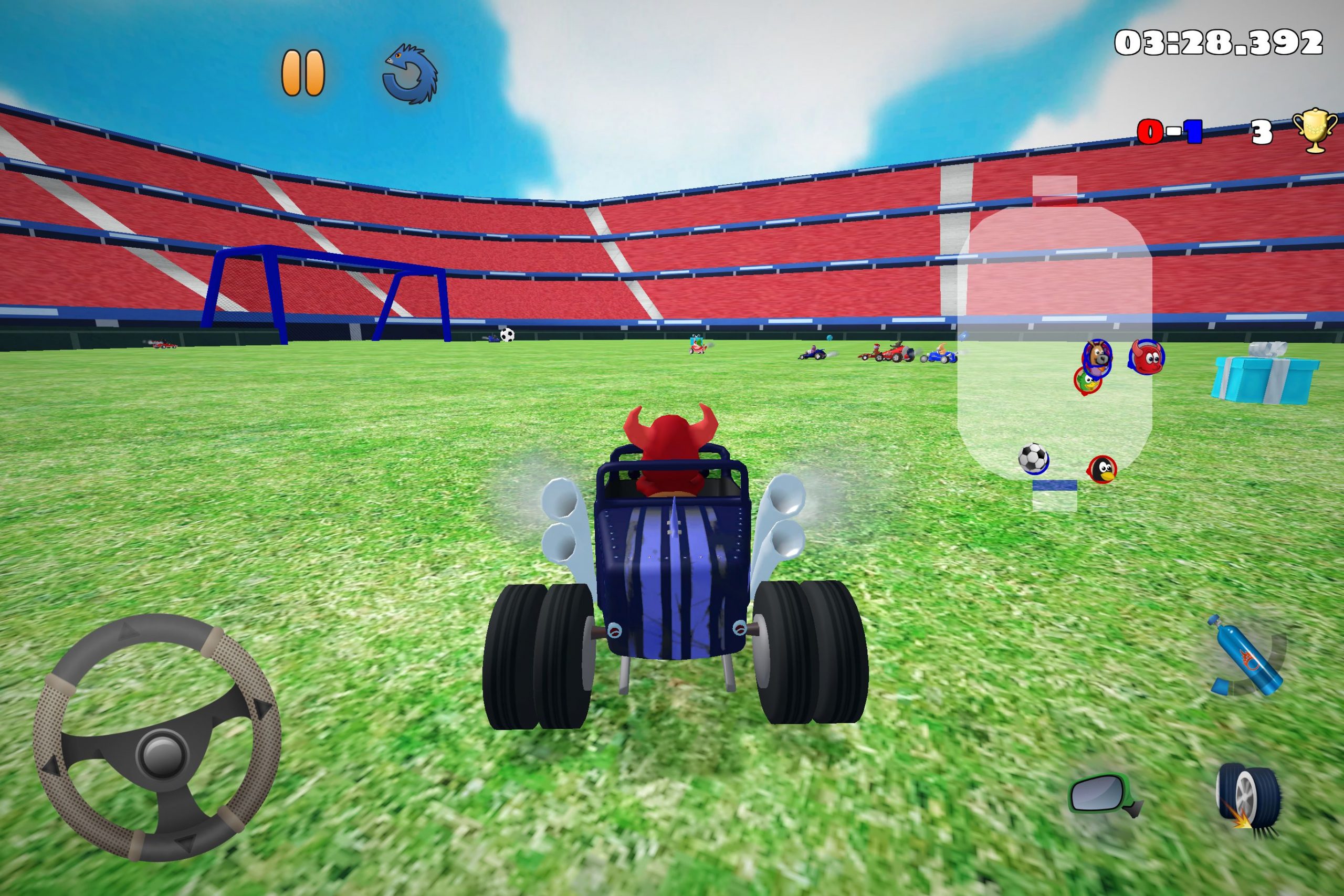 Ja, es fuhr wirklich
Ja, es fuhr wirklich